Как я уже писал, редактор Github
Atom удобнее в работе, чем Notepad++.
Но в Atom после установки не хватает некоторых «плюшек», к которым давно привык в Notepad++.
Часть из них удалось получить, установив дополнительные пакеты.
Цветовые схемы
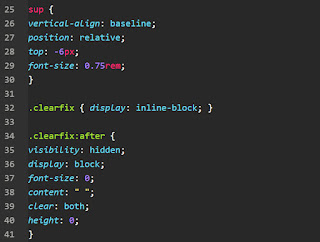 |
| Monokai |
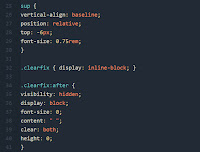 |
| Atom Dark Fusion |
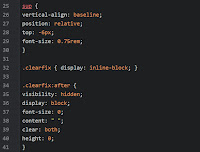 |
| Base16 Tommorow Dark |
В Notepad++ по умолчанию используется светлая цветовая схема, в Atom – темная. Надо признать, в Atom при темной схеме работать приятнее (лично мне). Но вот сама подсветка синтаксиса по умолчанию не понравилась. Поэтому я установил
цветовую схему Monokai – самое оно!
Также отличные, на мой взгляд, цветовые схемы
Atom Dark Fusion и
Base16 Tommorow Dark – но в сравнении с Monokai они приглушены; Monokai имеет более выраженный цветовой контраст.
Выделение
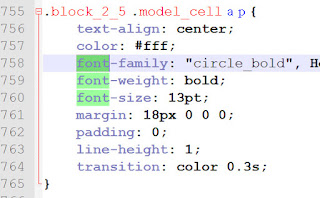 |
| Подсветка совпадений с выделением в Notepad++ |
В Notepad++ (и в Sublime Text, разумеется) есть удобная возможность – подсветка всех совпадений с выделением.
Чтобы подобное заработало и в Атом, надо установить пакет
highlight-selected.
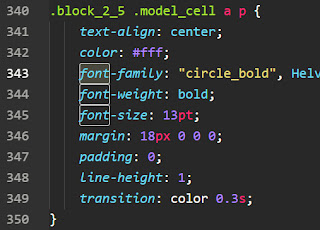 |
| Подсветка совпадений в Atom |
Иконки файлов
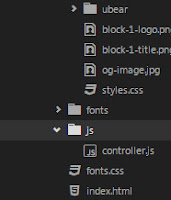 |
| Иконки файлов |
После установки пакета
File Icons у файлов разных типов в дереве и в панели возле названий появляются свои иконки, что заметно упрощает навигацию.
Чтобы в дереве иконки выводились серым цветом, надо в настройках пакета установить опцию "On Changes" (отображать цветом только изменившиеся файлы).
Удаленное редактирование
Пакет
Remote-FTP позволяет редактировать файлы по FTP/FTPS/SFTP (точнее, подключаться к серверу по указанным протоколам, скачивать файл, локально редактировать и загружать обратно на сервер при записи файла).
Миникарта
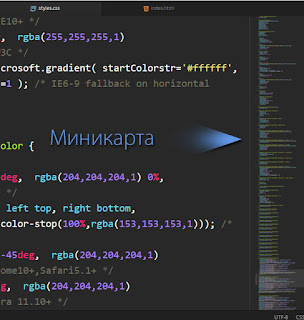 |
| Миникарта |
Чтобы получить миникарту документа, как в Sublime Text (кстати, в Notepad++ она тоже есть), надо установить пакет
Minimap. После установки сразу в настройках пакета задайте параметр Char Height в 1 (т.е. 1px, по умолчанию стоит 2) - и на карту будет помещаться заметно б
ольшая часть документа.
К слову, Minimap очень сильно упрощает быстрое передвижение внутри объемного документа. Медленное передвижение удобно выполнять с помощью колеса прокрутки мыши, а вот для быстрого передвижения сам Atom приспособлен плохо - у него узкая полоса скорллинга, и чтобы захватить ее надо хорошо прицеливаться курсором.
Но после установки Minimap можно наводить курсор мышки на миникарту - на ту область, которая обозначает текущий текст на экране (подсвеченый прямоугольник, на картинке выше он показан почти в самом низу окна, рядом с ним полоска скроллинга). Наведя курсор на эту область (а это сделать легко, nак как область большого размера) зажимаем кнопку мыши и тянем курсор в нужную нам сторону - и документ быстро проматывается.
Проверка синтаксиса
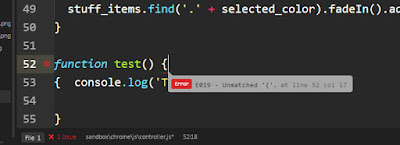 |
| Проверка синтаксиса в Atom |
Atom - больше, чем просто редактор. Его функциональность зависит от установленных модулей (т.е.
пакетов).
Одна из полезных возможностей - проверка синтаксиса. Другими словами, Atom может выводить предупреждения, когда находит ошибки в вашем коде (для примера на рисунке показана ошибка в коде JavaScript - лишняя фигурная скобка).
Чтобы Atom мог проверять синтаксис, вначале надо установить пакет
Linter - это базовый пакет, он используется для проверки синтаксиса другими пакетами, под конкретный язык.
Ну а далее, надо ставить пакет под тот язык, который вам нужен, для примера:
Стоит отметить, что пакет проверки синтаксиса PHP требует установленного PHP (в настройках пакета можно указать путь к исполняемому файлу PHP, это на тот случай, если вы не хотите прописывать данный путь в переменные среды окружения).
Кстати, на Хабре есть отличная статья, в которой рассказано об установке линтеров для Atom под разные языки программирования, включая C/C++, Python, Ruby и Java. В ней же рассказано и о том, как запускать написанный код прямо из Atom.
Чего так и не удалось найти
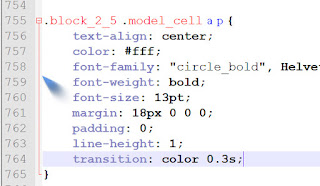 |
| Подсветка блока в Notepad++ |
В Notepad++ очень удобно реализована подсветка текущего блока кода - весь блок выделаяется [красной] рамкой слева, и при работе и скроллинге всегда понятно, в каком именно блоке находишся (показал картинкой, чтобы было понятнее). Увы, для Atom пакета, который бы реализовал подобное поведение, пока найти не удалось.
P.S. Для тех, кто привык в использовать Emmet в Notepad++ - в Atom
он тоже есть.
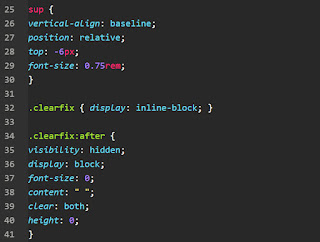
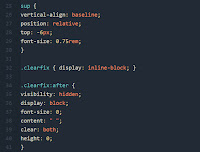
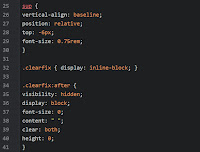
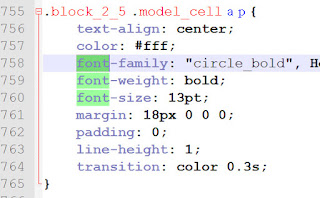
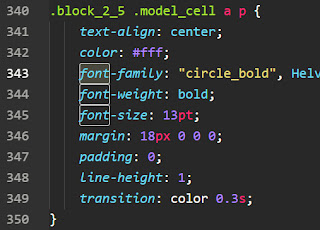
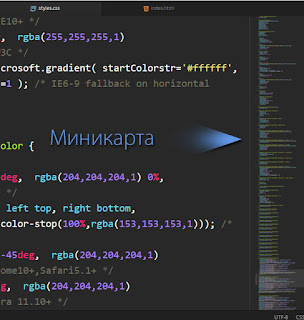
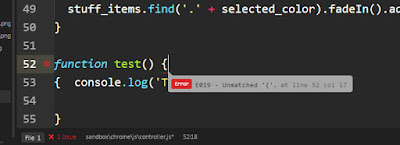
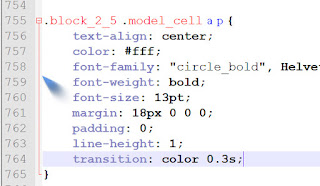
Комментариев нет :
Отправить комментарий
Примечание. Отправлять комментарии могут только участники этого блога.